
范例概述:
本范例是讲述一个钣金灯罩的设计过程。在创建平板特征的基础上,通过添加轮廓弯边、除料特征以及阵列特征来创建完成,希望读者能熟练掌握这些应用。钣金件模型及模型树如图8.2.1所示。
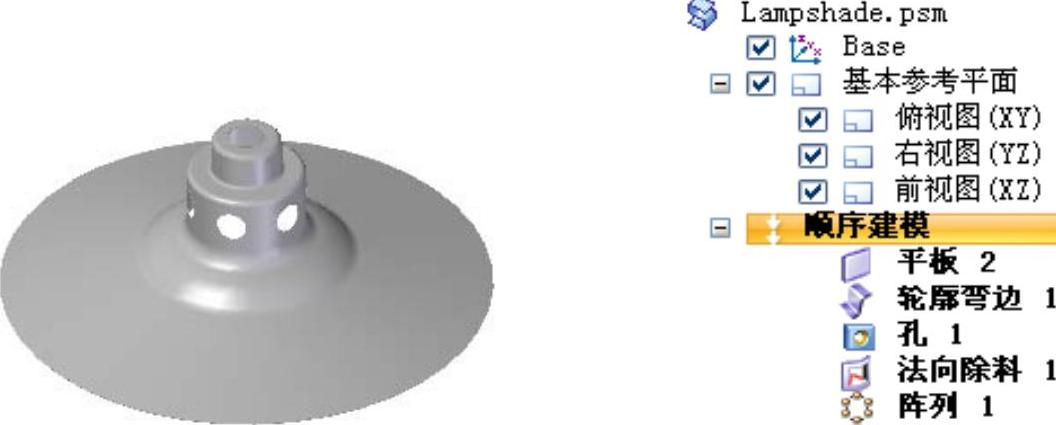
图8.2.1 钣金件模型及模型树
Step1.新建文件。选择下拉菜单
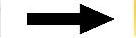

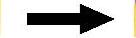
 命令。
命令。
Step2.创建图8.2.2所示的平板特征1。单击“主页”功能选项卡“钣金”工具栏中的“平板”按钮 ;在系统
;在系统 的提示下选取俯视图(XY)平面作为草图平面,绘制图8.2.3所示的截面草图;在命令条中单击“厚度步骤”按钮
的提示下选取俯视图(XY)平面作为草图平面,绘制图8.2.3所示的截面草图;在命令条中单击“厚度步骤”按钮 定义材料厚度,在
定义材料厚度,在 文本框中输入值1.0,并将材料加厚方向调整至图8.2.4所示的位置后单击;单击命令条中的
文本框中输入值1.0,并将材料加厚方向调整至图8.2.4所示的位置后单击;单击命令条中的 按钮,完成特征的创建。
按钮,完成特征的创建。
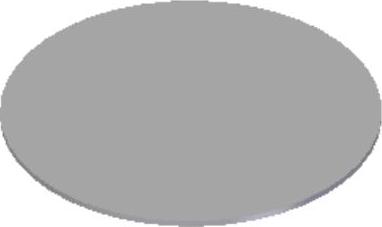
图8.2.2 平板特征1
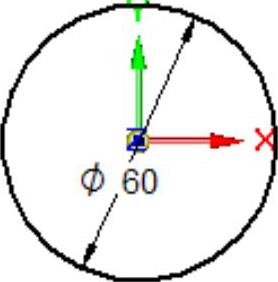
图8.2.3 截面草图
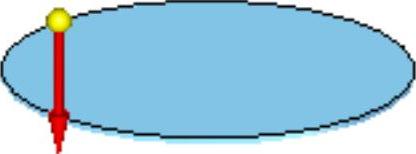
图8.2.4 定义材料方向
Step3.创建图8.2.5所示的轮廓弯边特征1。单击“主页”功能选项卡的“钣金”工具栏中的“轮廓弯边”按钮 ,选取图8.2.6所示的模型边线为路径,在“轮廓弯边”命令条的
,选取图8.2.6所示的模型边线为路径,在“轮廓弯边”命令条的 文本框中输入值0,并按Enter键,进入草图绘制环境;绘制图8.2.7所示的截面草图;单击“主页”操控板中的“关闭草图”按钮
文本框中输入值0,并按Enter键,进入草图绘制环境;绘制图8.2.7所示的截面草图;单击“主页”操控板中的“关闭草图”按钮 ,退出草图绘制环境,在“轮廓弯边”命令条中单击“范围步骤”按钮
,退出草图绘制环境,在“轮廓弯边”命令条中单击“范围步骤”按钮 ;单击“到末端”按钮
;单击“到末端”按钮 ,并调整延伸侧方向为任意位置后,单击鼠标左键,单击
,并调整延伸侧方向为任意位置后,单击鼠标左键,单击 按钮,完成特征的创建。
按钮,完成特征的创建。

图8.2.5 轮廓弯边特征1

图8.2.6 选取路径
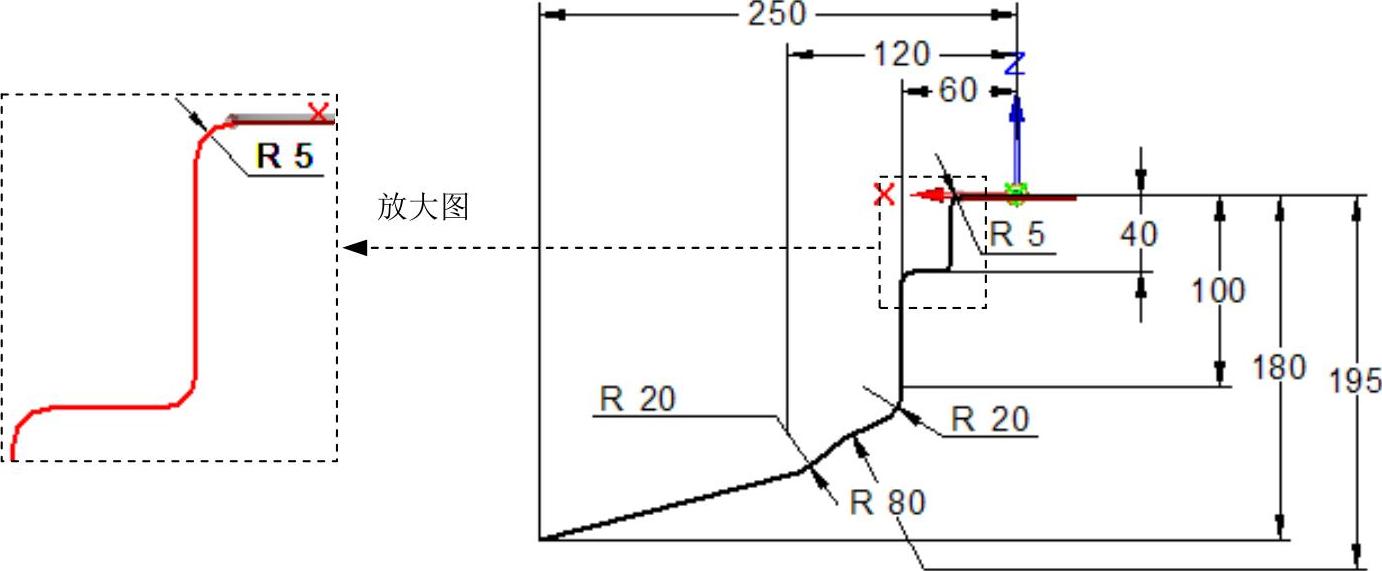
图8.2.7 截面草图
Step4.创建图8.2.8所示的孔特征1。单击“主页”功能选项卡的“钣金”工具栏中的“打孔”按钮 ,再单击
,再单击 按钮,在“孔选项”对话框
按钮,在“孔选项”对话框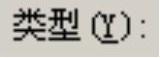 下拉列表中选择
下拉列表中选择 选项,在
选项,在 下拉列表中选择
下拉列表中选择 选项,在
选项,在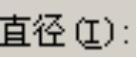 文本框中输入值40,在
文本框中输入值40,在 区域选择延伸类型为
区域选择延伸类型为 (贯通);单击
(贯通);单击 按钮,完成孔参数的设置,选取图8.2.9所示的模型表面为孔的放置面,放置孔并定义孔的位置如图8.2.10所示,退出草图绘制环境,调整孔的延伸方向至图8.2.11所示的位置,单击命令条中的
按钮,完成孔参数的设置,选取图8.2.9所示的模型表面为孔的放置面,放置孔并定义孔的位置如图8.2.10所示,退出草图绘制环境,调整孔的延伸方向至图8.2.11所示的位置,单击命令条中的 按钮,完成特征的创建。
按钮,完成特征的创建。
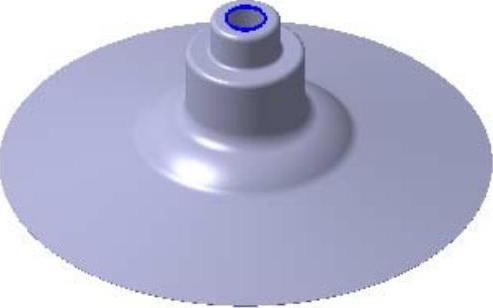
图8.2.8 孔特征1

图8.2.9 定义放置面
 (www.xing528.com)
(www.xing528.com)
图8.2.10 定义孔的位置
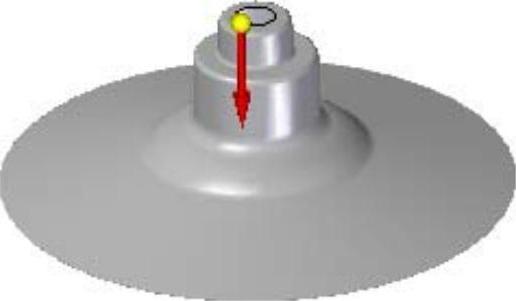
图8.2.11 定义延伸方向
Step5.创建图8.2.12所示的法向除料特征1。在“主页”功能选项卡“钣金”工具栏中单击 按钮,选择
按钮,选择 命令;在系统
命令;在系统 的提示下选取右视图(YZ)平面作为草图平面;绘制图8.2.13所示的截面草图;在命令条中单击“厚度剪切”按钮
的提示下选取右视图(YZ)平面作为草图平面;绘制图8.2.13所示的截面草图;在命令条中单击“厚度剪切”按钮 和“贯通”按钮
和“贯通”按钮 ,并将移除方向调整至图8.2.14所示的方向;单击
,并将移除方向调整至图8.2.14所示的方向;单击 按钮,完成特征的创建。
按钮,完成特征的创建。
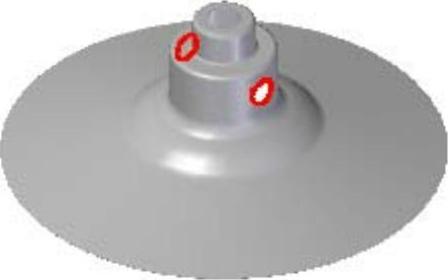
图8.2.12 法向除料特征1
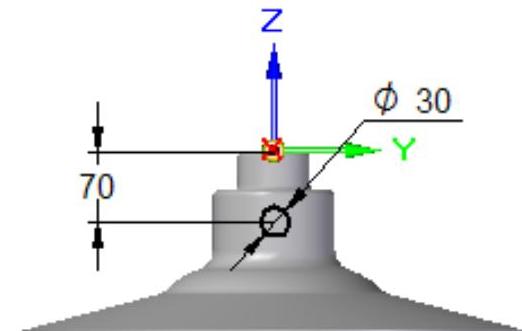
图8.2.13 截面草图
Step6.创建图8.2.15所示的阵列特征1。
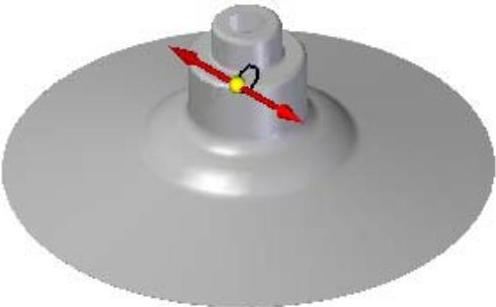
图8.2.14 定义移除方向
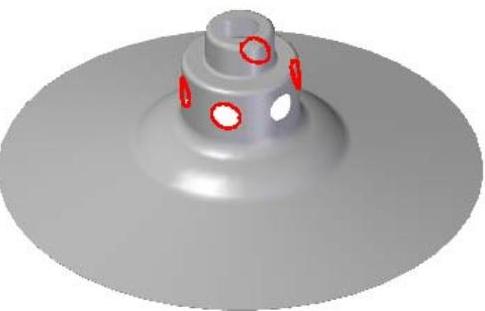
图8.2.15 阵列特征1
(1)选取要阵列的特征。选取上一步创建的法向除料特征为阵列特征。
(2)选择命令。单击“主页”功能选项卡“阵列”工具栏中的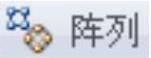 按钮。
按钮。
(3)定义要阵列的草图平面。在命令条“创建起源”选项下拉列表中选择 选项,选取XY平面为参考平面,在
选项,选取XY平面为参考平面,在 文本框中输入值70,定义其偏移方向如图8.2.16所示。
文本框中输入值70,定义其偏移方向如图8.2.16所示。
(4)绘制圆形阵列轮廓。单击 区域中的
区域中的 按钮,绘制图8.2.17所示的圆形;在“阵列”命令条
按钮,绘制图8.2.17所示的圆形;在“阵列”命令条 后的下拉列表中选择
后的下拉列表中选择 选项;在“阵列”命令条
选项;在“阵列”命令条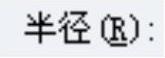 后的文本框中输入值61,在
后的文本框中输入值61,在 后的文本框中输入个数为3,单击左键确定;单击
后的文本框中输入个数为3,单击左键确定;单击 按钮,退出草绘环境。
按钮,退出草绘环境。
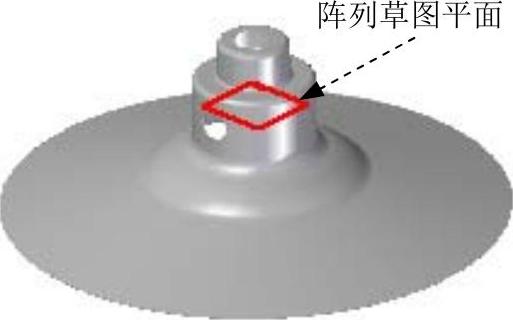
图8.2.16 定义草图平面
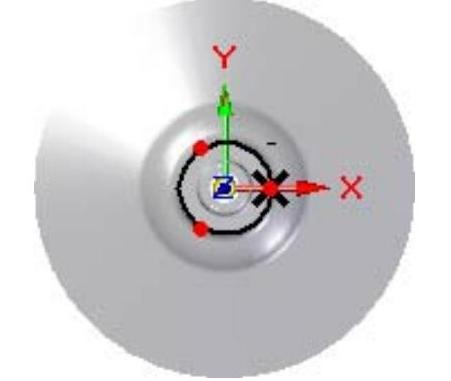
图8.2.17 绘制圆形阵列轮廓
(5)单击 按钮,完成特征的创建。
按钮,完成特征的创建。
Step7.保存钣金件模型文件,并命名为Lampshade。
免责声明:以上内容源自网络,版权归原作者所有,如有侵犯您的原创版权请告知,我们将尽快删除相关内容。




